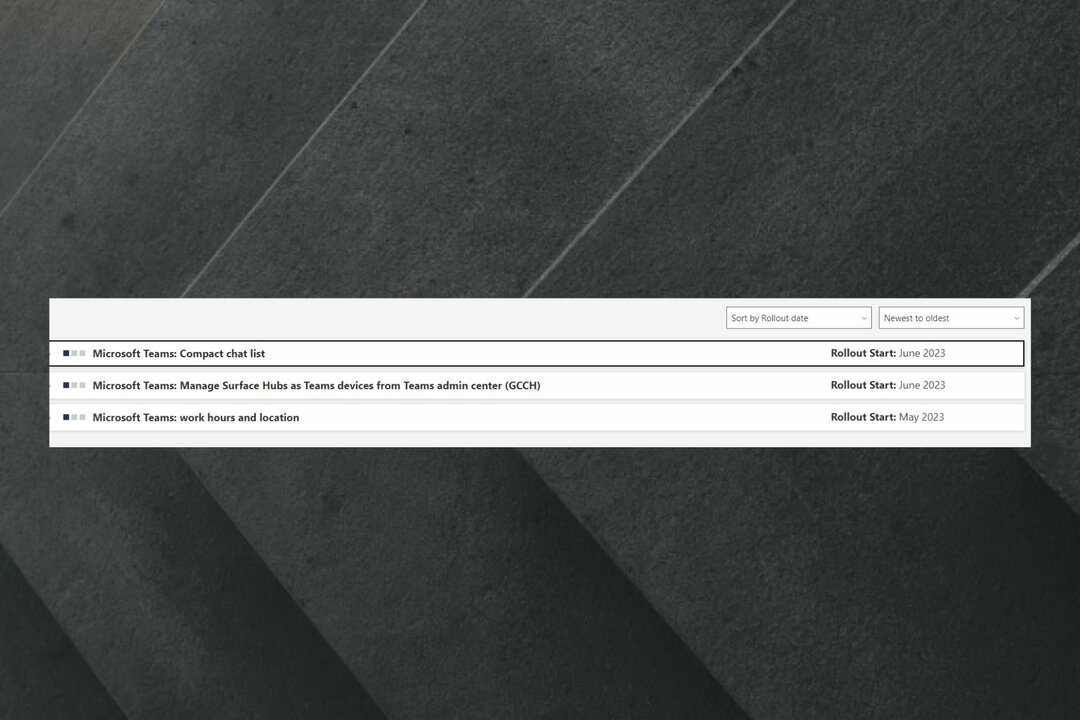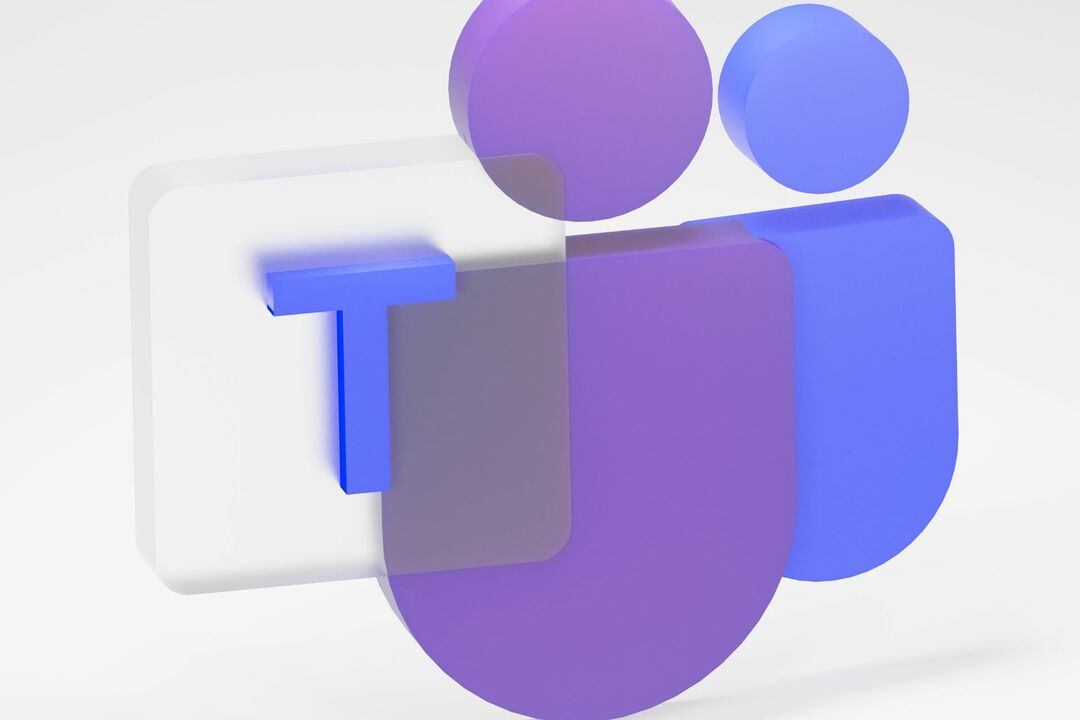- A Microsoft se concentra fortemente na nuvem e soluções de colaboração de negócios adaptando-se assim às últimas tendências do mercado
- O Microsoft Teams é a melhor escolha para muitos funcionários trabalhando remotamente graças à sua ampla gama de recursos
- Mas se você não conseguir se conectar ao Microsoft Teams para trabalhar remotamente, este guia o ajudará a corrigir esse problema específico e erros de configuração de endpoint
- Visita nosso Microsoft Teams Hub para guias adicionais, bem como dicas e truques sobre como se tornar um usuário avançado do MS Teams

Este software irá reparar erros comuns de computador, protegê-lo contra perda de arquivos, malware, falha de hardware e otimizar seu PC para desempenho máximo. Corrija problemas do PC e remova vírus agora em 3 etapas fáceis:
- Baixar Restoro PC Repair Tool que vem com tecnologias patenteadas (patente disponível aqui).
- Clique Inicia escaneamento para encontrar problemas do Windows que podem estar causando problemas no PC.
- Clique Reparar tudo para corrigir problemas que afetam a segurança e o desempenho do seu computador
- Restoro foi baixado por 0 leitores este mês.
O Microsoft Teams permite acesso remoto para organizações com funcionários em todo o mundo, tornando possível trabalhar de qualquer lugar. Dito isso, alguns usuários relataram Falha ao conectar ao endpoint de configurações erro ao iniciar o cliente de desktop.
O erro de tempo limite geralmente é causado por programas de terceiros que bloqueiam a conexão com Microsoft Teams servidor. Se você também está preocupado com esse problema, este é o artigo de que você precisa.
Listamos algumas correções para ajudá-lo a resolver esse problema do Microsoft Teams.
Como posso corrigir o erro de tempo limite do Microsoft Teams?
1. Verifique se há programas de terceiros

Desative o Firewall do Windows
- Clique em Começar e selecione Definições.
- Clique em Atualização e segurança.
- No painel esquerdo, clique em “Segurança do Windows ”.
- Abra o "Firewall e proteção de rede”Opção.
- Clique na sua rede atualmente ativa.
- Alterne o botão para desligar o Firewall.
Se você estiver tendo problemas para abrir o aplicativo de configuração, dê uma olhada neste artigo para resolver o problema.
Desativar firewall de terceiros
- Se você estiver usando um antivírus de terceiros, também pode ter um firewall ativo.
- Inicie o programa antivírus e procure a opção de firewall.
- Desative o firewall.
Depois que o firewall for desativado, tente iniciar o Microsoft Teams novamente e verifique se há melhorias. Se você conseguir se conectar com êxito, talvez seja necessário adicionar o Microsoft Teams à sua lista de permissões do firewall.
Como alternativa, também desative qualquer Cliente VPN em uso. O Microsoft Teams pode não funcionar corretamente com um cliente VPN em execução.
2. Verifique se há problemas de serviço

- Você pode encontrar um problema ao entrar no Microsoft Teams se os serviços estiverem inativos.
- Inicie um navegador da web e tente acessar o Cliente da Web do Microsoft Teams.
- Se o cliente da Web do Microsoft Teams funcionar, o problema não é com o serviço Microsoft Team.
- Caso o cliente web tenha problemas semelhantes, verifique o centro de administração do Office para obter atualizações relacionadas ao serviço.
- Você também pode verificar a conta de mídia social oficial do Microsoft Teams para atualizações relacionadas ao serviço.
3. Verifique se há atualizações

- A Microsoft tende a lançar novas atualizações para corrigir bugs em seu software. Embora o Microsoft Teams seja atualizado automaticamente quando uma nova atualização estiver disponível, você pode verificar as atualizações manualmente.
- Inicie o cliente de desktop Microsoft Teams.
- Clique na foto do perfil na parte superior do aplicativo.
- Selecione Verifique se há atualizações.
- Baixe e instale todas as atualizações pendentes.
- Reinicie depois que as atualizações forem instaladas e verifique se há melhorias.
4. Outras soluções a serem consideradas

- Certifique-se de estar conectado à Internet. Você também pode trabalhar com seu administrador de TI para garantir que a conexão não seja bloqueada pela configuração do firewall.
- Certifique-se de usar as mesmas credenciais do Windows usadas para assinar com Office 365.
- Entre em contato com seu administrador de TI para que eles possam confirmar se sua organização está em conformidade com as políticas de configuração do Azure Active Directory.
Conclusão
Falha de tempo limite da solicitação do Microsoft Teams ao se conectar ao endpoint de configurações geralmente é causado por um programa antivírus ou outro software que pode bloquear a conexão. Passe por todas as soluções neste artigo para resolver esse problema com o Microsoft Teams.
Se você tiver mais perguntas ou sugestões, fique à vontade para deixá-las na seção de comentários abaixo.
- Fones de ouvido certificados para equipes da Microsoft
- Viva-voz certificados para equipes Microsoft
- Telefones fixos certificados para Microsoft Teams
- Sistemas certificados de salas para equipes Microsoft
- Telefones de conferência certificados para equipes Microsoft
- Câmeras certificadas para equipes da Microsoft
- Acessórios de sistema de sala certificados para Microsoft Teams
 Ainda está tendo problemas?Corrija-os com esta ferramenta:
Ainda está tendo problemas?Corrija-os com esta ferramenta:
- Baixe esta ferramenta de reparo de PC classificado como Ótimo no TrustPilot.com (o download começa nesta página).
- Clique Inicia escaneamento para encontrar problemas do Windows que podem estar causando problemas no PC.
- Clique Reparar tudo para corrigir problemas com tecnologias patenteadas (Desconto exclusivo para nossos leitores).
Restoro foi baixado por 0 leitores este mês.
perguntas frequentes
O Microsoft Endpoint Manager é uma plataforma desenvolvida pela Microsoft que permite aos usuários gerenciar facilmente todos os seus dispositivos. Esta ferramenta integrada de gerenciamento de endpoint permite que você visualize rapidamente todos os seus dispositivos e gerencie suas configurações de acordo com suas necessidades.
A proteção de endpoint inclui todas as medidas de segurança, bem como software e hardware de segurança usados para proteger dispositivos endpoint. As conexões de endpoint (laptops, telefones, câmeras e assim por diante) costumam ser feitas por hackers para atacar as redes de TI pertencentes a empresas.
Para evitar problemas e erros de conexão de endpoint no Microsoft Teams, a melhor abordagem é usar apenas produtos certificados. Você pode verificar a lista de endpoints certificados do Microsoft Teams seguindo os links abaixo que levam ao site oficial da Microsoft:
- Fones de ouvido certificados para equipes da Microsoft
- Viva-voz certificados para equipes Microsoft
- Telefones fixos certificados para Microsoft Teams
- Sistemas certificados de salas para equipes Microsoft
- Telefones de conferência certificados para equipes Microsoft
- Câmeras certificadas para equipes da Microsoft
- Acessórios de sistema de sala certificados para Microsoft Teams